- Codul de eroare CDpusersvc 15100 poate apărea pe computerul dvs. și poate duce la diverse probleme. Urmați ghidul complet pas cu pas de mai jos pentru a remedia această problemă.
- Dacă întâmpinați erori de sistem, cel mai probabil veți găsi o soluție în Erori de sistem hub.
- Una dintre soluțiile la codul de eroare CDpusersvc 15100 este efectuarea unei scanări de malware. Consultați centrul nostru extins despre cel mai bun software antivirus.
- Dacă ați întâmpinat alte erori în Windows 10, vă oferim acoperire. Verificați-ne Erori Windows 10 hub.

Acest software vă va menține drivere în funcțiune, astfel vă va proteja de erorile obișnuite ale computerului și de defecțiuni hardware. Verificați acum toate driverele în 3 pași simpli:
- Descărcați DriverFix (fișier descărcat verificat).
- Clic Incepe scanarea pentru a găsi toți driverele problematice.
- Clic Actualizați driverele pentru a obține versiuni noi și pentru a evita defecțiunile sistemului.
- DriverFix a fost descărcat de 0 cititori luna aceasta.
După actualizarea la Actualizare Windows 10 Anniversary, mulți utilizatori au observat un modul ciudat în serviciul Windows, care nu era anterior: CDpusersvc
Există foarte puține informații disponibile despre acest modul evaziv. Mulți utilizatori de Windows 10 își bat joc de această situație, sugerând că Microsoft nu a completat nicio descriere pe acest modul pur și simplu pentru că nu știe ce face acest serviciu.
Mulți utilizatori de Windows 10 raportează, de asemenea, că CDpusersvc este într-adevăr buggy. Continuă să obțină jurnale de erori pentru serviciile care îl utilizează, precum și încălcări ale securității. Cel mai interesant lucru pentru utilizatori este că aceștia nu pot găsi ce este aplicația pentru a regla privilegiile.
Vestea bună este că această eroare poate fi ignorată în siguranță, deoarece nu afectează Windows în niciun fel. Dacă devine prea enervant, poți scoateți-l folosind Regedit.
Cod de eroare CDpusersvc 15100 poate apărea pe computerul dvs. și poate duce la diverse probleme. Vorbind despre CDpusersvc și probleme, acestea sunt câteva dintre problemele comune pe care utilizatorii le-au raportat:
- CDpusersvc nu mai funcționează, se blochează - Potrivit utilizatorilor, acest proces se poate bloca frecvent sau vă poate oferi mesajul Nu a mai funcționat. Dacă se întâmplă acest lucru, este recomandat să dezactivați procesul modificând registrul.
- Virusul CDpusersvc - Acest proces ar putea arăta ca malware, dar ar trebui să fie perfect sigur. Dacă sunteți îngrijorat de faptul că computerul dvs. este infectat, nu ezitați să efectuați o scanare completă a sistemului și să verificați dacă rezolvați problema.
- CDpusersvc nu a reușit să citească - Aceasta este o altă eroare comună care poate apărea cu Cdpusersvc. Pentru a remedia problema, vă recomandăm să încercați să eliminați și să blocați actualizările problematice.
- CDpusersvc CPU mare - Uneori, acest proces vă poate folosi prea mult din resursele. Microsoft este conștient de această problemă, astfel încât soluția ar trebui să fie disponibilă sub formă de actualizare Windows.
Cum se dezactivează CDpusersvc în Windows 10
1. Schimbați registrul
- presa Tasta Windows + R si intra regedit. Acum apăsați introduce sau faceți clic O.K.
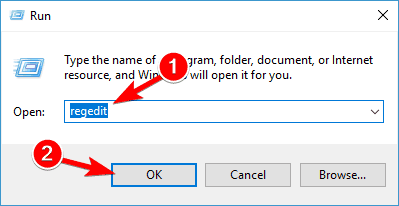
- Cand Editor de registru se deschide, du-te la HKEY_LOCAL_MACHINESYSTEMCurrentControlSetServicesCDPUserSvc.
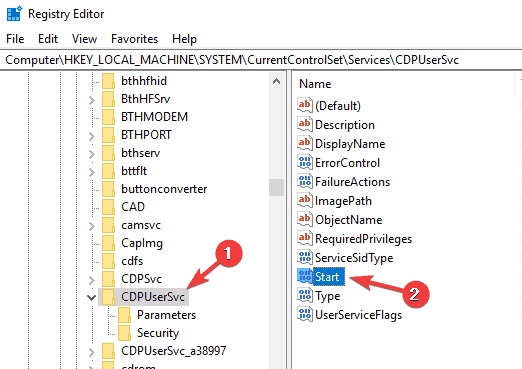
- Schimba start date de valoare de la 2 la 4 (Dezactivat).
- Reporniți computerul și CDpusersvc ar trebui să fie dezactivat acum. Este posibil să observați că numărul este diferit acum (CDPUserSvc_35375), dar fiți siguri, modulul este dezactivat.
Potrivit utilizatorilor, o modalitate de a remedia Cod de eroare CDpusersvc 15100 este să vă modificați registrul. Registrul dvs. conține tot felul de informații sensibile și vă permite să dezactivați diverse servicii, cum ar fi acesta.
Trebuie să vă avertizăm că modificarea registrului poate fi potențial periculoasă, așa că aveți grijă suplimentară.
2. Eliminați actualizarea problematică
- presa Tasta Windows + I pentru a deschide aplicația Setări.
- Acum navigați la Actualizare și securitate secțiune.
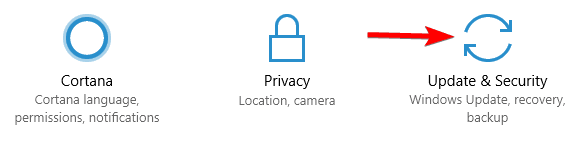
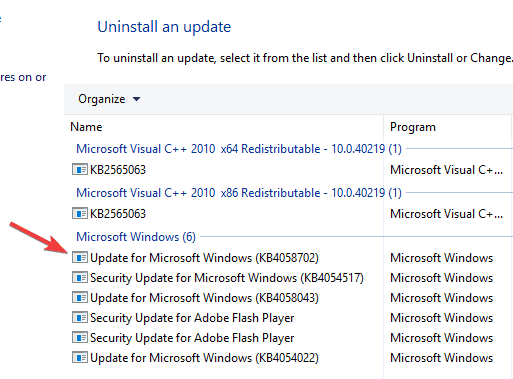
- Clic Vedeți istoricul actualizărilor instalate.

- Acum ar trebui să vedeți lista actualizărilor instalate. Căutați orice actualizări recente și memorați-le numele. Clic Dezinstalați actualizările.
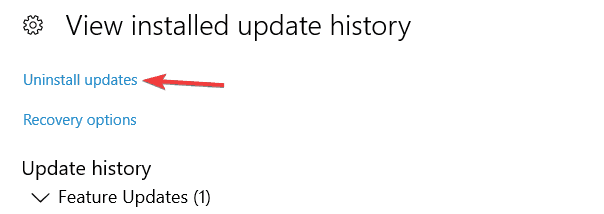
- Va apărea o listă de actualizări. Faceți dublu clic pe actualizarea pe care doriți să o eliminați și urmați instrucțiunile de pe ecran pentru ao elimina.
După ce eliminați actualizarea, verificați dacă problema cu Cdpusersvc este rezolvată. Dacă da, probabil că ar trebui să blocați această actualizare de la instalarea din nou.
Windows 10 instalează automat actualizările lipsă și, dacă nu blocați această actualizare de la instalare, problema va reapărea în curând. Într-una dintre cele anterioare am explicat cum să blocați actualizările Windows pe Windows 10, deci asigurați-vă că ați verificat-o pentru mai multe informații.
Potrivit utilizatorilor, uneori Cod de eroare CDpusersvc 15100 poate apărea după o actualizare. Dacă se întâmplă acest lucru, este recomandat să găsiți și să eliminați actualizarea problematică de pe computer.
Dacă ați instalat recent o actualizare de sistem și întâmpinați această problemă, este recomandat să găsiți și să eliminați acea actualizare pentru a remedia problema.
3. Instalați cele mai recente actualizări
- Deschide Aplicație Setări și du-te la Actualizare și securitate secțiune.
- Acum faceți clic pe Verifică pentru actualizări buton.
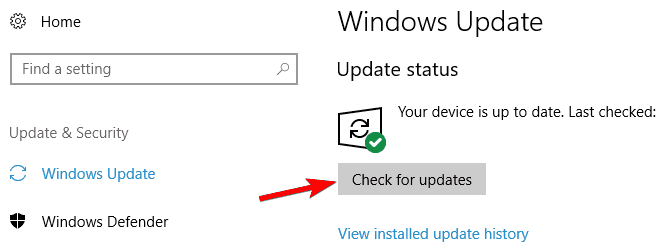
Windows va verifica acum actualizările disponibile și va descărca orice actualizări în așteptare în fundal. Odată ce actualizările sunt descărcate, pur și simplu reporniți computerul pentru a le instala. După ce sistemul dvs. este actualizat la cea mai recentă versiune, verificați dacă problema persistă.
4. Izolați procesul
- presa Tasta Windows + X a deschide Meniul Win + X și alegeți Prompt de comandă (Administrator). Dacă Promptul de comandă nu este disponibil, îl puteți folosi PowerShell (Administrator).
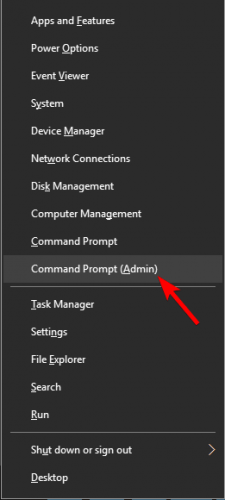
- Cand Prompt de comandă se deschide, tastați sc config cdpusersvc tip = propriu și executați această comandă.
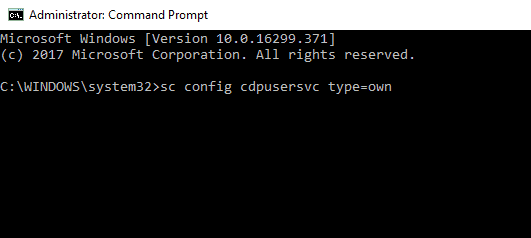
După executarea acestei comenzi, procesul Cdpusersvc va fi izolat forțat și ar putea fi capabil să rezolve orice probleme legate de acesta.
5. Creați un fișier .bat pentru a opri serviciul
- Deschis Notepad.
- Cand Notepad se deschide, lipiți următoarele rânduri:
- @ECHO OFF
- SC QUERY state = toate> servicesdump.txt
- FINDSTR / L / C: „SERVICE_NAME: CDPUserSvc_” servicesdump.txt> CDPservice.txt
- FOR / F „usebackq tokens = 2” %% i IN (CDPservice.txt) DO SET CDPUserSvc = %% i
- NET Opriți „% CDPUserSvc%”
- Ștergeți SC „% CDPUserSvc%”
- DEL CDPservice.txt
- DEL servicesdump.txt
- Acum faceți clic pe Fișier> Salvare ca.
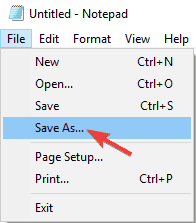
- A stabilit Salvați ca tip la Toate filele si intra fix.bat în Nume de fișier camp. Acum faceți clic pe Salvați pentru a salva modificările.

După ce faceți acest lucru, trebuie doar să localizați fișierul fix.bat fișierul și rulați-l, iar serviciul Cdpusersvc ar trebui oprit. Rețineți că aceasta este doar o soluție alternativă, deci va trebui să o repetați în cazul în care problema reapare.
6. Scanați computerul pentru a detecta malware
Procesul Cdpusersvc vine de obicei urmat de o serie aleatorie de numere, ceea ce îl face să pară suspect. Mulți utilizatori confundă în mod eronat acest proces cu malware, deoarece are un nume atât de neobișnuit.
Dacă vă temeți că PC-ul dvs. ar putea fi infectat de programe malware, vă sfătuim să efectuați o scanare completă a sistemului cu software antivirus. Există multe instrumente antivirus excelente pe piață, dar pentru o protecție optimă, ar trebui să luați în considerare utilizarea BullGuard.
7. Efectuați o restaurare a sistemului
- presa Tasta Windows + S si intra restaurarea sistemului. Alege Creați un punct de restaurare din meniu.
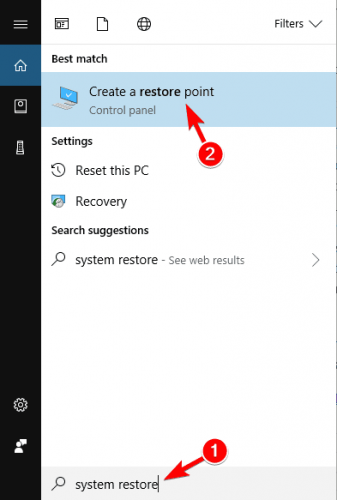
- Fereastra System Properties va apărea acum. Apasă pe Restaurarea sistemului buton.
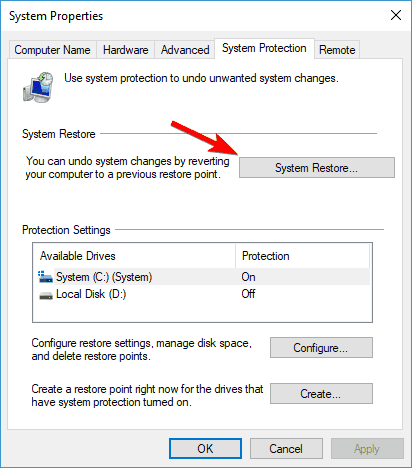
- Cand Restaurarea sistemului se deschide fereastra, faceți clic pe Următorul.
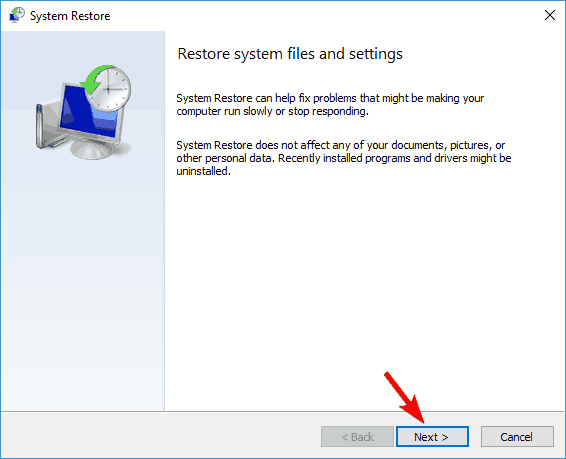
- Dacă este disponibil, verificați Afișați mai multe puncte de restaurare Opțiuni. Selectați punctul de restaurare dorit și faceți clic Următorul.
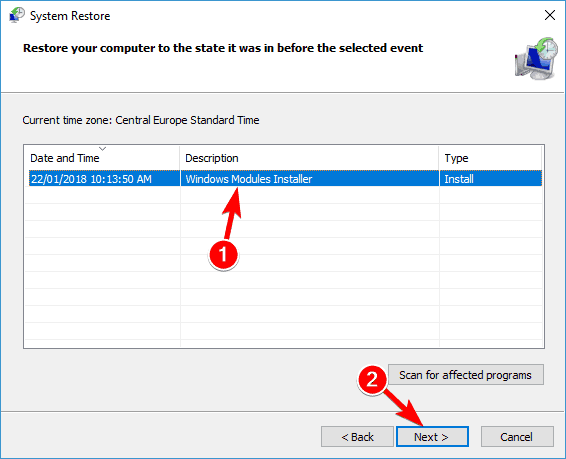
- Acum urmați instrucțiunile de pe ecran pentru a vă restabili computerul.
După restaurarea computerului, verificați dacă problema persistă. Rețineți că această problemă ar putea fi cauzată de o actualizare Windows și, dacă este cazul, găsiți actualizarea problematică și blocați-l de la instalare.
- Există vreo problemă cu Windows 10?
- De ce computerul meu este blocat la actualizare?
întrebări frecvente
Faceți clic pe Start, apoi pe Setări, apoi pe Actualizare și securitate și depanare. Apoi, va trebui să selectați subiectul de depanare și să porniți instrumentul de depanare. Va trebui să răspundeți la întrebările de pe ecran cât mai exact posibil, astfel încât să rezolvați problema. De asemenea, puteți verifica hub-ul nostru extins cu Erori Windows 10.
Windows 10 este cea mai stabilă versiune de până acum, astfel încât aparițiile problemei sunt din ce în ce mai puțin proeminente. Cu toate acestea, sistemul este încă vulnerabil la atacuri malware și viruși, cea mai importantă cauză a problemelor Windows 10. Alte probleme pot fi cauzate de software-ul terț care poate crea erori în Windows 10 sau cu alt software.
Mai întâi, asigurați-vă că este blocat, doar că funcționează mai lent. Reporniți computerul și vedeți ce se întâmplă. În cazul în care computerul este blocat, reporniți computerul utilizând butonul de resetare sau butonul de alimentare. Cel mai probabil, Windows va începe ca de obicei și va termina instalarea actualizărilor.


